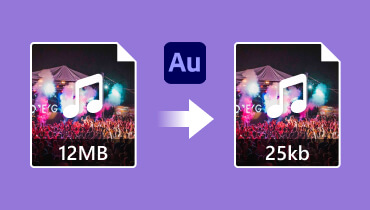Pratik Eğitim: iTunes'da Ses Dosyasını Sıkıştırma ve En İyi Alternatifi Kullanma
Müzik severler için yüksek kaliteli müzik dinlemenin keyfini çıkarmak, onların nihai hedefidir. Müzik yapımcıları, ses teknolojisi dinleme deneyimimizi her zaman iyileştirmek için geliştikçe ses kalitesini de artırmayı hedefliyor. Ancak, ses dosyası boyutunun genişletilmesiyle dinleme deneyimi de artar. Dolayısıyla dinleme kalitesini vurgularken cihazlarımızın depolama kapasitesini de dikkate almamız gerekiyor. Bununla birlikte, bu makale size gösterecek iTunes'da ses dosyaları nasıl sıkıştırılır Orijinal sadakatini düşürmeden.
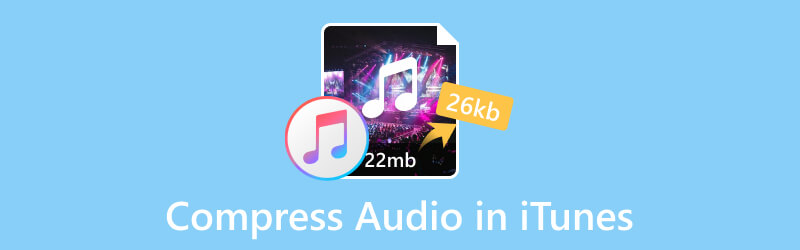
SAYFA İÇERİĞİ
Bölüm 1. iTunes'daki Ses Dosyalarını Sıkıştırabilir miyim?
Evet yapabilir. Ses dosyasını sıkıştırmak söz konusu olduğunda Mac'inizdeki olağanüstü yerleşik uygulamayı seçebilirsiniz: iTunes. PC kullanıyorsanız Microsoft Store'dan da indirebilirsiniz. Apple Inc. tarafından geliştirilen iTunes, bir medya oynatıcı, medya kitaplığı, mobil cihaz yönetimi yardımcı programı ve iTunes Store için istemci uygulaması olarak çalışan bir yazılım programıdır. Kullanıcıların ses dosyalarını indirerek, oynatarak ve sesli kitaplar, zil sesleri ve podcast'lerle dönüştürerek yönetmelerine olanak tanır.
Bu yazılımla, dosya boyutunu sıkıştırmak için sesin bit hızını kolayca değiştirebilirsiniz.
Bölüm 2. iTunes'daki Ses Dosyaları Nasıl Sıkıştırılır?
Bölüm 1'de bu yazılımı masaüstünüze indirmeniz gerektiğini belirtmiştik. Ardından ses dosyalarınızı sıkıştırmak için aşağıdaki adımları izleyin.
1. Adım. Tercih Ayarlarını Bulun
iTunes'u başlattıktan sonra aşağıda gösterildiği gibi başlangıç arayüzünü göreceksiniz.
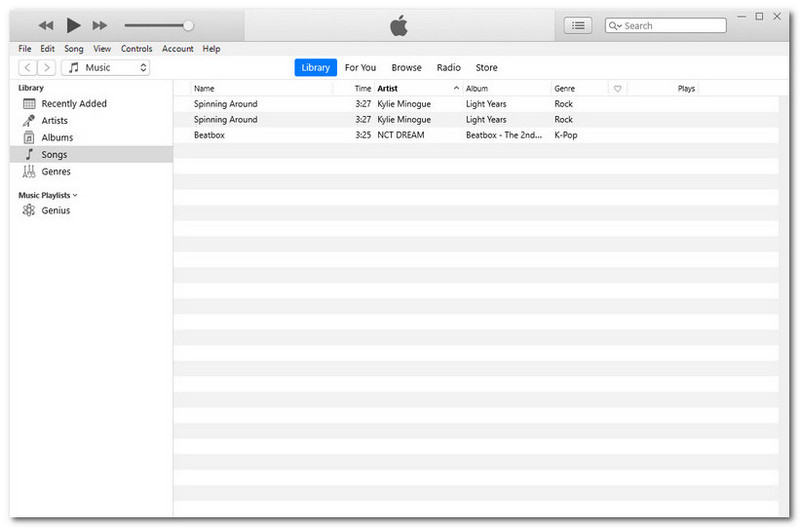
Sol üst menü çubuğunda Düzenle'yi seçin. Ardından, Tercihler alt ucunda.
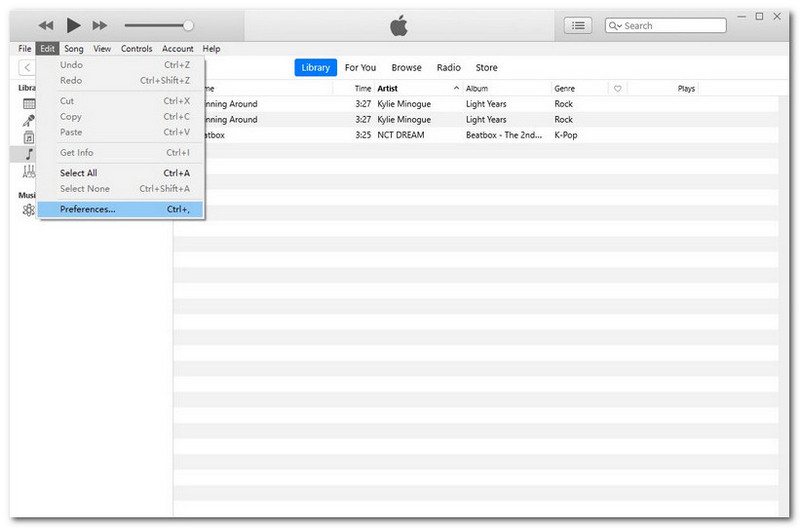
2. Adım. İçe Aktarma Ayarlarını Bulun
Son adımdan sonra bir açılır pencere olacaktır: Genel Tercihler. Tıkla Ayarları İçe Aktar.
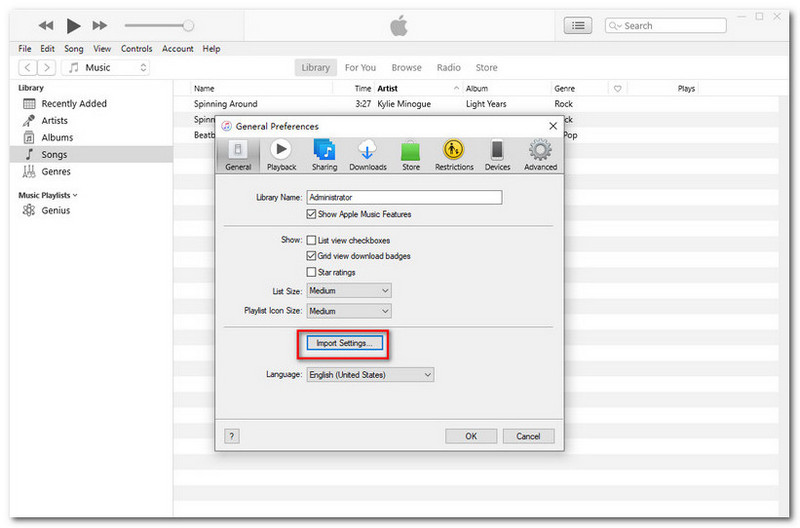
3. Adım. Ayarları İçe Aktarma
İçe Aktarma Ayarları arayüzünden Şunu Kullanarak İçe Aktar'a tıklayın. Seçme MP3 Kodlayıcı açılır menüden.
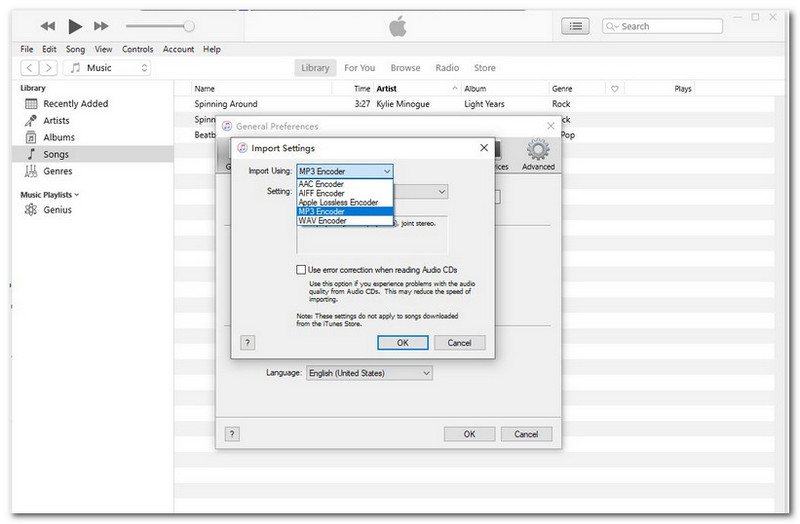
Bit hızına iyiden yükseğe doğru ince ayar yapmak için buranın altında Ayarlar'ın açılır düğmesine tıklayın. Veya seçebilirsiniz Özel kendinizinkini ayarlamak için. Daha sonra ayarlarınızı onaylamak için Tamam'ı tıklayın.

Adım 4. Sıkıştırmaya Başlayın
Yukarıdaki adımların tümü tamamlandığında Kitaplığınızdaki ses dosyasına sağ tıklayın. Daha sonra seçin MP3 Sürümü Oluşturun. Dönüştürme işlemi için bir süre bekleyeceksiniz. Ve son olarak dosya boyutunun küçültüldüğünü görebilirsiniz.
Bölüm 3. iTunes Alternatifinde Ses Dosyaları Nasıl Sıkıştırılır?
Ses dosyalarını iTunes'da sıkıştırmak hızlı ve kullanışlı olmasına rağmen yine de sınırlamalar vardır. Örneğin ses sıkıştırıcı bazen çalışmıyor. Ayrıca bit hızını düşürerek dosyanızın orijinal kalitesini kaybedersiniz. Çünkü bit hızı düzeyi de dosya kalitesini etkileyen faktörlerden biridir. Dosya boyutu ile çıktı kalitesi arasında denge kurmak zordur.
Ama eğer kullanırsan Vidmore Video Dönüştürücü, bunun sıkıştırma sırasında ses kalitenizi koruyacağını güvenle garanti ediyoruz. Çeşitli ses formatları onun tarafından desteklenmektedir. Daha da önemlisi, ses dosyanızı yüksek kaliteli çıktıyla sıkıştıracaktır. Ses düzenleme alanında yeniyseniz, bu kolayca başlamanıza yardımcı olabilir. Daha fazla özellik aşağıda gösterilmiştir.
- MP3, WAV, WMA, M4A, AAC, AC3 vb. dahil hemen hemen tüm ses dosyası formatları desteklenir.
- Apple ve Android dahil olmak üzere farklı türde cihazlarla uyumludur.
- Ses dosyanızın orijinal kalitesini koruyun.
- Genel olarak kullanımı kullanıcı dostudur, özellikle yeni başlayanlar için uygundur.
- Sıkıştırmayı 50 kat daha hızlı hızlandırmak için yüksek hızlı işleme algoritmaları.

Windows'ta ses dosyalarını sıkıştırmak için aşağıdaki talimatları deneyin.
1. Adım. Yazılımı Başlatın
Hazırlık aşamasına gelince, Vidmore Video Converter'ın güncel sürümünü indirmek için yukarıdaki resmi bağlantılara tıklayın. Ardından başlatın.
2. Adım. Hedef Ses Dosyanızı Seçin
Tıklayın Dosya Ekle Dört ana işlevin altındaki sol üst köşede. Sıkıştırılması gereken hedef ses dosyasını seçebilirsiniz.
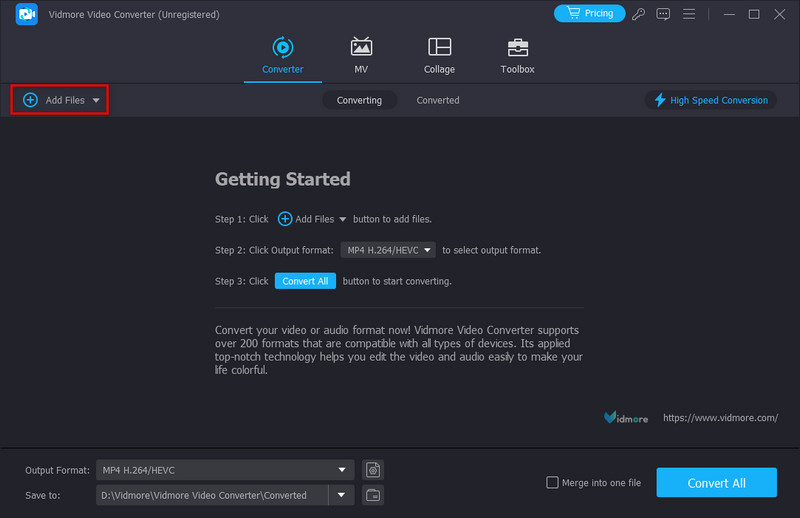
3. Adım. Çıktı Formatlarınızı Özelleştirin
Dosyanız eklendiğinde adlı simgeye tıklayın. MP4 sağ üst köşede. Seç Ses Ortaya çıkan kalite için bit hızını ayarlama bölümünü kullanın.
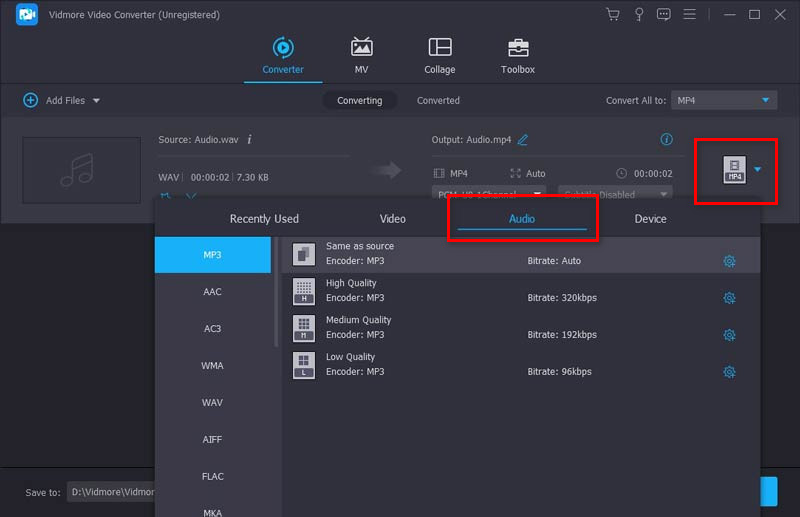
4. Adım. Depolama Hedefinizi Seçin
Tıklayın Şuraya kaydet Ortaya çıkan dosyanız için bir depolama hedefi seçmek için sol altta. Sonunda tıklayabilirsiniz Hepsini dönüştür Sıkıştırmanızı başlatmak için sağ alt köşedeki.
İpucu:
Vidmore Video Converter'da ses sıkıştırıldığında, yerleşik Gürültü Giderici yardımcı olabilir ses arka plan gürültüsünü kaldırın. Bu durumda, çıktı ses dosyanız sıkıştırmadan sonra bile net ve daha iyi ses çıkarabilir.
Bölüm 4. iTunes'daki Ses Dosyalarını Sıkıştırma Hakkında SSS
iTunes hangi formatta kayıpsızdır?
Apple'ın kendi geliştirdiği bir sıkıştırma formatı, sesinizi varsayılan olarak AAC formatına dönüştürür. Veya AIFF, Apple Lossless, MP3 ve WAV gibi farklı kodlama seçeneklerini seçebilirsiniz. Bu, Apple'ın kendi ses sıkıştırma teknolojisi olan Apple Kayıpsız Ses Codec Bileşeni'dir (ALAC), 16 bit/44,1 kHz (CD Kalitesi) ile 24 bit/192 kHz arasında değişir. Tüm orijinal verileri korur.
Sıkıştırma ses kalitesini düşürür mü?
Sıkıştırma, ses dosyası verilerinin büyük bir kısmını kaybederek daha küçük bir dosya boyutu elde edeceğiniz anlamına gelir. Sonuç olarak, ses kalitesinin bir kısmını da kaybedersiniz.
Apple Music sesi sıkıştırıyor mu?
Hayır, öyle değil. Apple Destek'e göre iPhone, iPad, Mac ve Apple TV gibi platformlara kayıpsız ses sıkıştırması kullanarak müzik sunacaklar.
Sonuç
Şimdi, zaten öğrendin iTunes'da ses dosyaları nasıl sıkıştırılır. Bu gerçekten hassas ve erişilebilir bir programdır. Ancak sunduğu sıkıştırma işlevi o kadar istikrarlı ve kaliteli değil. Piyasadaki uygulamaların çoğu, dosya boyutu ile ses kalitesini dengelemeyi de zor buluyor. Dolayısıyla, ses dosyası boyutunu daha iyi bir sonuç elde edecek şekilde küçültmek istiyorsanız Vidmore Video Converter ideal bir seçim olabilir. Cihazınızın sınırlı dahili depolama alanı konusunda asla endişelenmemenizi sağlayacaktır. Hala denemekten çekiniyor musunuz? En iyisi olduğunu kanıtlamak için yukarıdaki indirme bağlantılarına tıklamalısınız.